【IT168 软件技巧】酷我音乐盒是我最钟爱的一款音乐播放软件,它功能丰富操作方便,有海量的音乐资源,想听什么歌不用下载直接一搜就能听,用起来非常爽。酷我音乐盒的界面也很有特色,一体化的界面简洁大方操作起来很舒服,并且还允许用户自己制作和更新皮肤界面,这在其它播放器中可是没有的。这下好了,可以按照自己的想法随心装扮酷我音乐盒,酷毙了哦。我就用女友照片做了一个女友版酷我音乐盒,可把女朋友美坏了,想知道我是怎么做的吗,一起来看看吧。
一、安装DIY皮肤版酷我音乐盒
首先要安装DIY皮肤版或是2.6.8版本以上的酷我音乐盒,只有这些版本的酷我音乐盒才会支持你自己制作的酷我音乐盒皮肤.酷我音乐盒专门提供了一个“酷我音乐盒皮肤制作工具”,使用它只须四步即可轻松制作出精美的皮肤来。下载并安装即可。
二、准备皮肤素材
要制作一款皮肤首先要准备好皮肤素材,素材包括头图图片和装饰图片。头图图片就是酷我音乐盒界面上最顶端的背景图片(正在播放、今日推荐等按钮下的长方形背景图片),要求为JPG或BMP格式。装饰图片则是装饰在酷我音乐盒界面四周的不规则图片,如卡通头像和花纹图片等,要求为PNG格式,可根据需要准备1到4个装饰图片。装饰图片尺寸不能太大,一般在150*150像素即可。比如我拿女友的照片裁剪成150*150的大头照做成一个装饰图片,用一张粉色调的花朵图片做头图素材(女友喜欢粉色调)。

图1
小提示:我们常用的图片大多是JPEG和BMP格式的,比如数码相机拍摄的照片大多是JPEG格式的。如果找不到合适的PNG格式的图片,则可以把JPEG照片转换成PNG格式。最简单的方法就是用系统自带的画图程序打开照片文件,然后依次点击“文件”→“另存为”选项,把“保存类型”选为png格式,再点击“保存”按钮即可将照片转换成PNG格式了。
三、制作皮肤
第一步:运行“酷我音乐盒皮肤制作工具”软件后,在“制作头图”窗口中点击“浏览”按钮打开准备好的头图图片,在窗口上可直接看到该图片,此时在图片上有一个选择框,这个选择框可以移动和缩放,被选择框圈住的范围就会自动截取为酷我音乐盒界面中的头图背景。在下方有一个预览图,可以直接看到预览效果。调整到最漂亮的头图背景后,直接点击“下一步”按钮即可。
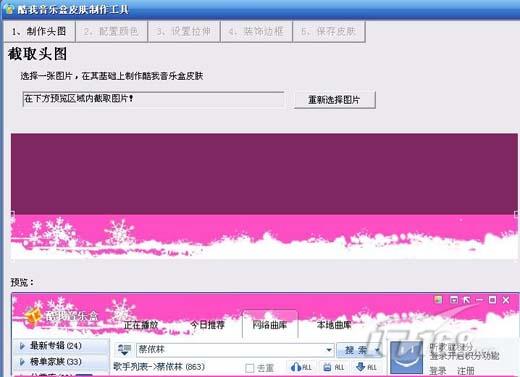
图2
第二步:在“配置颜色”窗口提供了颜色选择工具,可以根据需要调整酷我音乐盒界面的主色调,我将这调整成了粉色调,和头图背景协调一致。点击“下一步”按钮。
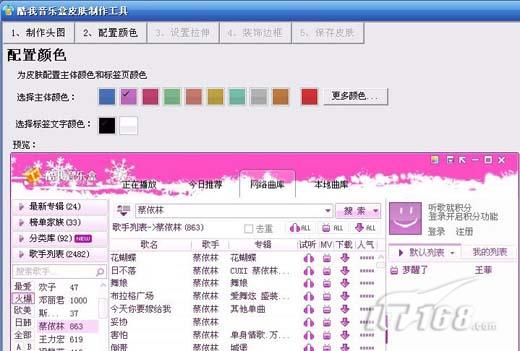
图3
第三步:在“设置拉伸”窗口中可以在头图背景中设置一个拉伸区域,这样可以避免酷我音乐盒在调整窗口尺寸变大变小时造成头图背景的变形和失真。此时在窗口中会显示头图背景,在背景上有一个选择框,根据需要调整这个选择框的位置和大小,在下方会显示预览画面,找到非常好的的拉伸效果后,点击“下一步”按钮即可。

图4
第四步:在装饰边框窗口中可以看到“左上外饰”、“左下外饰”、“右上外饰”和“右下外饰”四个添加工具,使用它们可以在酷我音乐盒的四角分别添加装饰图片(友情提示:如果要进行异型皮肤装饰,则需要将图片调整为PNG透明图片)。比如我要把女友的头像照片添加到酷我音乐盒的左上角显示,就选中“左上外饰”选项,单击“浏览”按钮打开准备好的女友照片,此时在下方的预览图中即可看到照片已经叠加到酷我音乐盒皮肤中了,你可以自由调整该照片在皮肤中的位置,调整到非常好的位置后,点击“下一步”按钮即可。
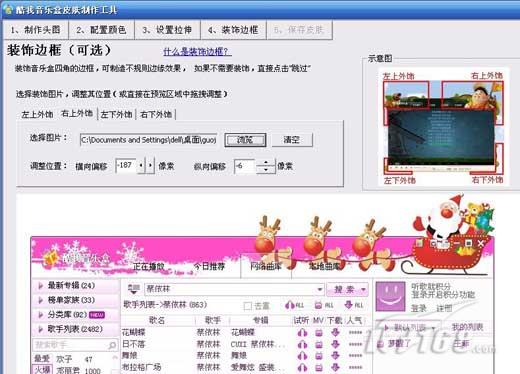
图5
第五步:经过前面几步后,自己亲手制作的酷我音乐盒皮肤就弄好了。在“皮肤名称”框中输入皮肤名称,点击“保存皮肤”按钮即可将该皮肤保存为“Ksf”格式的酷我音乐盒皮肤文件,再双击这个文件即可立即使用该皮肤了。也可以将这个皮肤传送给其它人,只要他们双击该文件即可自动安装到酷我音乐盒中使用,很方便。
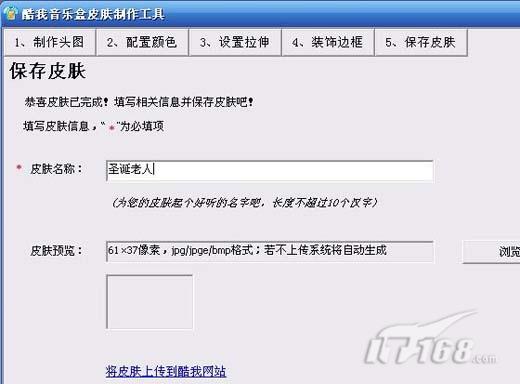
图6
最终效果图
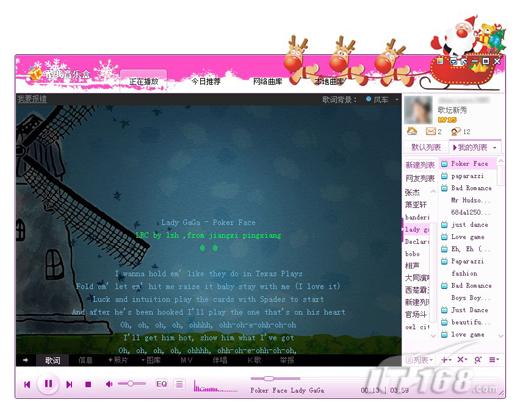
图7
怎么样简单几步就制作出一个个性化的酷我音乐盒皮肤来,是不是很酷啊,手痒了吧,赶紧去试试吧。


